
IRC
lượt xem 11
download
 Download
Vui lòng tải xuống để xem tài liệu đầy đủ
Download
Vui lòng tải xuống để xem tài liệu đầy đủ
Tiến hành cài đặt: Double click vào file exe mà bạn tải về, chương trình sẽ tự động được cài đặt. QUOTE mIRC là phần mềm phải trả tiền, cách thức ở trên chỉ lænbsp; "lý thuyết". Tốt nhất bạn chạy ra cửa hàng CD phần mềm mà hỏi mua đĩa có chứa mIRC phiên bản mới nhất ấy alt=smil41937da113709.gif
Bình luận(0) Đăng nhập để gửi bình luận!
Nội dung Text: IRC
- IRC Tutorial By magicoflove - http://togashifc.com 1/Cài đặt mIRC - Download phiên bản mới nhất của mIRC ở đây: http://www.mirc.com/get.html - Tiến hành cài đặt: Double click vào file exe mà bạn tải về, chương trình sẽ tự động được cài đặt. QUOTE mIRC là phần mềm phải trả tiền, cách thức ở trên chỉ lænbsp; "lý thuyết". Tốt nhất bạn chạy ra cửa hàng CD phần mềm mà hỏi mua đĩa có chứa mIRC phiên bản mới nhất ấy alt=smil41937da113709.gif v:shapes="_x0000_i1025"> Thông thường, các quán net đề cài sẵn mIRC (chủ yếu để chat), nên có lẽ lænbsp; bạn có thể bỏ qua bước này (Nếu bạn xài máy nhà, vænbsp; chưa cài nó thì chịu khó chút vậy ^^) QUOTE Thay vì cài mIRC, bạn có thể sử dụng SysReset, đây là phần mềm chuyên dụng cho việc sharing files qua IRC, hơn nữa, nó lại là freeware, và dung lượng lại nhỏ alt=smil41937da113709.gif v:shapes="_x0000_i1026">
- 2/Sử dụng mIRC để download files từ fserver Nói trong trường hợp cụ thể: download truyện-anime-stuff khi ở 1 channel nào đó. Thông thường, một group sẽ có một channel riêng, địa chỉ của nó thường là #room_name@host.xxx (chanel có tên là "room_name" ở trang host.xxx ) Ở đây, để dễ hình dung, sẽ lấy room của NAKAMA Group làm ví dụ alt=smil41937da113709.gif v:shapes="_x0000_i1027">. Địa chỉ của họ là #nakama@irc.irchighway.net (Note: Nakama is a yaoi scanlation group, so if you hate yaoi, please don't test with this channel, and don't blame me alt=smil41937da113709.gif v:shapes="_x0000_i1028">) a-Kết nối - Mở chương trình mIRC lên:
- Nhập tùy ý thích nhé ^^ -Nhấn OK - Bạn sẽ thấy 1 cửa sổ trắng, có title là "Status", phía dưới có 1 ô dài đang chờ type. - Trước hết, ta phải kết nối vào server irc.irchighway.net đã. Trong ô type text, gõ dòng sau (không có dẫu ngoặc kép): "/server irc.irchighway.net:6667"
- Trong đó, 6667 là port (có thể bỏ qua cũng được). Chờ một chút để nó connect alt=smil41937da113709.gif v:shapes="_x0000_i1030"> - Sau khi connect thành công, nó sẽ hiện ra bản mIRC Channels Folder: Bạn gõ tên room vào, ở đây là "#nakama" , rồi nhấn "Join" - Chờ một chút, bạn sẽ vào room:
- Cần thiết thì đọc mấy rules của room bằng cách gõ "!rules" rồi nhấn enter nhé alt=smil41937da113709.gif v:shapes="_x0000_i1033"> Kết nối thành công b-Download files - Trước hết, phải xem list fserver có trong room lúc đó đã. Bạn type lệnh "!list" , enter (từ đây thì type xong lệnh là tự enter nhé ), nó sẽ liệt kê các fserver đang có trong room:
- - Giải thích về 1 fserver: Kitsune_YnR = tên của f-server Trigger = dòng lệnh phải type để vào f-server đó Users = Số người đang ở trong f-server đó, nếu là (2/5) nghĩa là có 2 người đang ở server đó và có tối đa 5 người được vào server cùng 1 thời điểm. Chính xác với thời điểm bạn gõ lệnh "!list".
- Sends = Số file fserver đó đang gởi đi tại thời điểm bạn type "!list" (1/2) nghĩa là fs đang gởi 1 file trong tổng số 2 file có thể gởi cùng 1 lúc Queues = tổng số file đang được đăng ký nhận/tổng số file tối đa (5/20) nghĩa là có 5 files đang chờ gởi cho người khác, và có thể đăng ký chờ nhận tối đa 20 files (tất cả mọi người vào fs đó) Record CPS = tốc độ kết nối của fs Bytes Sent = tổng dung lượng fs đã gởi đi Files Sent = tổng số files fs đã gởi đi Description/Message = Mô tả chi tiết về fs, lời nhắn - Muốn download files, bạn phải vào 1 fserver đã. Trong các phần mô tả 1 fserver nói trên, trigger là cái mà bạn cần type để vào fs đó. Ngoài ra, nhớ lưu ý đến các phần ghi chú (ví dụ ở đây, fs thông báo có chứa các manga mới update của Nakama và Okane ga Nai các chapters mới nhất), tốc độ gởi file, xem số người đang ở trong fs đã tới giới hạn chưa (nếu rồi thì phải chọn fs khác thôi), hay số file được đăng ký là bao nhiêu rồi (nếu tới giới hạn thì cũng chọn fs khác, hay nếu nhiều quá mà nhắm không chờ nỗi thì cũng bỏ quách đi ) - Khi chọn được một fs ưng ý (với các phần "mô tả" ban đầu), để vào fs đó, bạn copy phần trigger (luôn luôn bắt đầu bằng "/ctcp..." ) paste vào ô type lệnh, enter. QUOTE Cách copy trong IRC: rê giữa chuột lên phần text cần copy, giữ nguyên chuột, nhấn Ctrl + C , paste thì nhấn Ctrl + V . Sau khi paste, có thể có những ký tự lạ xuất hiện, nhớ chỉnh sửa lại cho chính xác giống như trigger
- Ví dụ ở đây, muốn vào fs Kitsune_YnR, ta copy rồi chỉnh sửa lại trigger (ở đây có 3 trigger tất cả - các tripper sẽ được ngăn các nhau bằng "&" ): "/ctcp Kitsune_YnR New Yaoi!" hoặc "/ctcp Kitsune_YnR Manga 'till yer eyeballs fall out!" hoặc "/ctcp Kitsune_YnR Fun Fun Yaoi Manga!" - Nếu không có trục trặc gì, nó sẽ hiện ra bản thông báo mIRC DDC Chat: Bạn nhấn "Accept" để vào fs - Một cửa sổ mới sẽ hiện ra - cửa số kết nối với fs. Lúc này, sẽ có 2 trường hợp: +Kết nối không thành công:
- Nó sẽ thông báo "Unable to connect" . Tốt nhất là bạn nên chọn fs khác đi, hoặc muốn thì thử lại 1 lần nữa bằng cách lập lại việc type trigger của nó ở cửa sổ chính của room. +Kết nối thành công:
- Okie, bây giờ qua bước tiếp theo ^^ - Hiện giờ, bạn đã ở thư mục gốc của fs. Để liệt kê các file và thư mục con của fs, bạn type lệnh "dir" Sẽ hiện ra danh sách files và thư mục con:
- (FS này không có thư mục con) - Để vào một thư mục con, bạn type: "cd tên_thư_mục" - Trong thư mục con đó, để hiện danh sách files và thư mục con của chính nó nữa, tiếp tục gõ lệnh "dir" . Cứ như thế đối với các thư mục con khác... - Để thoát khỏi một thư mục (trở lại thư mục cha chứa nó), bạn type:
- "cd.." ("cd" và 2 dấu chấm kề nhau) - Để đăng ký nhận 1 file, bạn type: "get tên_file_muốn_nhận"
- QUOTE Tốt nhất l� type "get" rồi copy tên file paste vào cho mau Sau khi gõ lệnh get, nếu không có vấn đề gì, bạn sẽ được nhận được thông báo dạng: " Adding your file to queue slot X. The file will send when the next send slot is open." Với X là số thứ tự chờ nhận file của bạn (VD, nếu X=7, nghĩa là bạn chờ fs gởi đi 6 files cho người khác, rồi nó sẽ gởi file cho bạn) Bạn tiếp tục đăng ký nhận file khác đi. Đến khi nó xuất hiện thông báo "Sorry, all of your queue slots are full." Nghĩa là số file bạn (1 người) được đăng ký đã đến giới hạn rồi. QUOTE Tùy lòng "hảo tâm" của fs, thường thường ở mỗi fs, mỗi người được đăng ký nhận khoảng 2 files(Có trường hợp là 1, 3 ,4 thậm chí 5,6 files) - Okie, bây giờ việc tiếp theo là... ngồi chờ fs gởi file cho mình ^^ . Nói vậy thôi, thực tế người ta luôn đăng ký ở nhiều fs cùng một lúc, cho nên, đăng ký xong fs này, bạn lại tha hồ qua fs khác hen (Cũng trở lại cửa sổ room chính, rồi tiếp tục tìm fs khác) - Mỗi fs sẽ
- có một cửa sổ tương tác riêng. QUOTE Các fs thường có quy định dạng: nếu bạn không type lệnh nào trong 1 khoảng thời gian định sẵn, nó sẽ tự ngắt kết nối. Trong trường hợp này, bạn phải trở lại cửa sổ room - channel chính, type lại trigger của nó để vào lại. Tốt nhất là nhanh tay nhanh chân một chút ^^ . Khi sắp "đóng", fs thường có 1 thông báo kiểu "Closing Idle connection in x seconds/minutes", nên bạn nhắm mà type lệnh trước khi nó "đóng" hen. - Khi đăng ký nhận file ở fs nào xong, bạn có thể thoát khỏi cửa sổ của nó cho đỡ chật chỗ, nhưng tuyệt đối không được thoát khỏi cửa sổ room-channel, nếu không toàn bộ file bạn đã đăng ký nhận đều sẽ mất hết. QUOTE Sau một lát, bạn nên type lại lệnh "!list" một lần, để đảm bảo là các thông số về fs,TDCC và XDCC tương đối chính xác với thời điểm hiện tại 3/TDCC Khi bạn type lệnh "!list", ngoài các fs được liệt kê ("Fserve Active"), sẽ còn có TDCC ("TDCC Active") Giải thích về một TDCC:
- Các ghi chú tương tự như của fs. Ở đây sẽ giúp bạn hình dung cụ thể hơn một chút: - Trigger: /ctcp Lilith Nakama's new release~ - Description: Neji no Kaiten Ch.5 - Size: 7MB ---> Khi bạn type trigger của TDCC này, sẽ nhận được 1 file là Neji no Kaiten Ch.5 có dung lượng 7 MB. Cũng tương tự như fs, nhưng mỗi TDCC chỉ có một file thôi. 4/XDCC Các XDCC cũng sẽ được liệt kê khi bạn type lệnh "!list" Giải thích về một XDCC: Các ghi chú tương tự như của fs và TDCC. Một số thứ cần quan tâm: - List Trigger: /ctcp sanaaki XDCC LIST for_the_love_of_nakama - Description: lastest nakama
- --->Khi bạn type List Trigger của XDCC này, thông thường: - Liệt kê các file và trigger tương ứng ngay trên cửa sổ room chính. - Hoặc nó sẽ gởi 1 file text cho bạn, trong đó có danh sách các file và các tripper tương ứng để lấy file đó. Cứ làm theo hướng dẫn của nó là được. Ở đây, list sẽ bao gồm các truyện mới được update của Nakama Để lấy file nào, bạn cứ việc copy và chỉnh sửa trigger tương ứng là được ^^ 5/Nhận files Sau khi chờ một khoảng thời gian nào đó (tùy trường hợp bạn được xếp vào slot thứ mấy, tốc đọ gởi file, dung lượng file), bạn sẽ được FS/TDCC/XDCC gởi file cho mình. Nó sẽ hiện ra bản thông báo sau:
- Bạn nhấn "OK" để chấp nhận download file về. Quá trình download sẽ diễn ra: Trong lúc này bạn có thể nhấn "Cancel" để ngừng việc download (mà vì lý do gì nhỉ ? ^"^ ) Sau khi quá trình download đã hoàn thành:
- Bạn có thể nhấn "Open Folder" để mở thư mục chứa các files download của mIRC ra, cut và paste file đó vào một chỗ tùy ý. 6/Cách làm một F-server Nếu bạn muốn share những thứ mình có cho người khác (From solero) Bước 1: down Sysreset về http://www.sysreset.com/ lấy cái Sysreset Full Installation pack ấy Bước 2: install Bước 3: Bật MIRC trong C://Sysreset Đặt các thông tin (nick, mail) như Mirc bình thường Bước 4: Lập fserver Trên thanh công cụ (thanh bắt đầu bằng File, rồi View,... ấy) , vào Sysreset / File Server Manager Vào File Server Trigger Chỗ Fserver Trigger List, chọn Add
- Nó sẽ hiện ra: Enter Trigger Text, đánh tên Fserver của mình vào Ví dụ nick tôi là sol, ở phần này đánh New yaoi, tới lúc hiện ra nó sẽ là /ctcp sol New yaoi Chose Welcome file : cancel thôi, không cần thiết Browse for Folder: chọn đường dẫn tới thư mục chứa manga của mình muốn cho down trong cái Fserver của mình Quay qua Server Confìg Dưới cùng có cái Advanced Queueing, có nút Priority Queue Control , nhấn vào rồi chọn đánh dấu cả 3 cái, xong thì Done Chỗ File Server Ad Messenger: điền vào: Behind the router. Xong thì Done để hoàn tất bước 4 Bước 5: kích hoạt Chỗ thanh công cụ ngoài cùng (File, rồi View...), chọn SysReset. Chọn cái dưới cùng Server Actives Chọn Silent with !list Bước 6: Vào channel và... đợi để @ set +v cho mình. Thời gian đầu nó chưa quen tên mình thì sẽ phải đợi khoảng 15' đến nửa tiếng, sau này thì sẽ nhanh hơn.

CÓ THỂ BẠN MUỐN DOWNLOAD
-

TCP/IP Quick Guide
 4 p |
4 p |  275
|
275
|  123
123
-
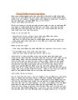
BotNet và cách hoạt động
 14 p |
14 p |  144
|
144
|  98
98
-

Code virus Homepage
 3 p |
3 p |  220
|
220
|  58
58
-

Những hiểu biết cơ bản nhất để trở thành Hacker Phần 7
 1 p |
1 p |  173
|
173
|  57
57
-
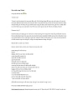
Dạo chơi cùng Telnet
 5 p |
5 p |  162
|
162
|  36
36
-
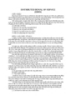
DISTRIBUTED DENIAL OF SERVICE
 15 p |
15 p |  135
|
135
|  34
34
-
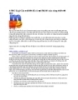
Hướng dẫn các công vụ internet
 3 p |
3 p |  75
|
75
|  14
14
-

HackTool.Perl.IrBot.d
 6 p |
6 p |  63
|
63
|  12
12
-
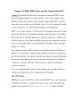
Creating Applications with Mozilla-Chapter 10. RDF, RDF Tools, and the Content Model-P1
 15 p |
15 p |  104
|
104
|  11
11
-
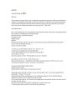
Hack IRC
 1 p |
1 p |  73
|
73
|  10
10
-
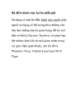
Hệ điều hành trực tuyến miễn phí
 5 p |
5 p |  120
|
120
|  6
6
-

Bots and Botnets
 11 p |
11 p |  57
|
57
|  5
5
Chịu trách nhiệm nội dung:
Nguyễn Công Hà - Giám đốc Công ty TNHH TÀI LIỆU TRỰC TUYẾN VI NA
LIÊN HỆ
Địa chỉ: P402, 54A Nơ Trang Long, Phường 14, Q.Bình Thạnh, TP.HCM
Hotline: 093 303 0098
Email: support@tailieu.vn








